3.2 Utiliser JamGrid
JamGrid est un outil d' Amped Studio qui sert de lecteur de boucle facile à utiliser, vous aidant à commencer rapidement à créer de la musique.
3.2.1. Ouverture de JamGrid
Pour démarrer avec JamGrid, cliquez sur l'icône JamGrid située dans la barre latérale gauche.
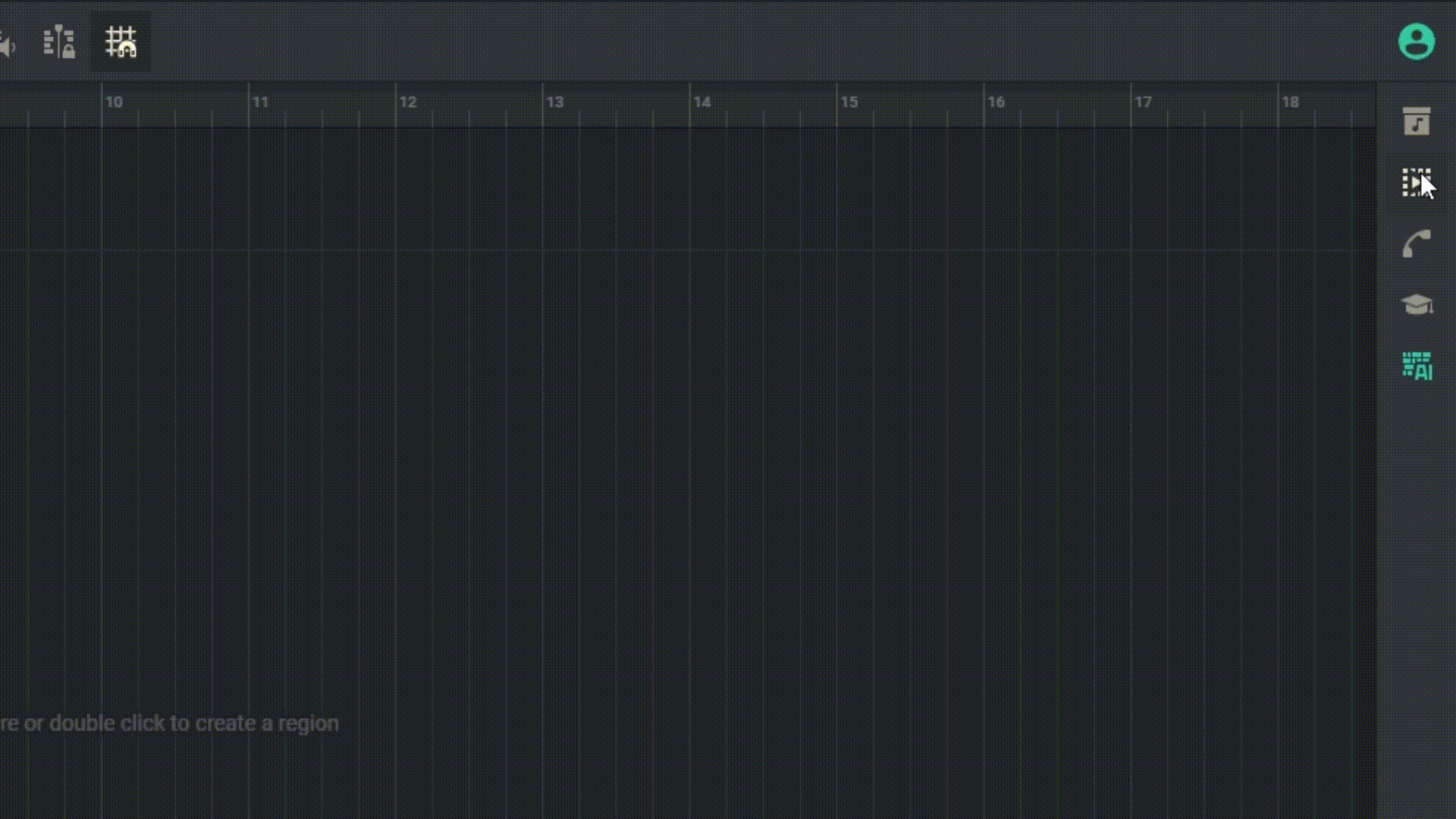
3.2.2. Travailler avec des boucles
Lors de l'ouverture de JamGrid, un panneau de 64 pads vous sera présenté. Chacun de ces pads contient une boucle unique. Pour écouter une boucle, appuyez simplement sur le pad correspondant. Appuyez à nouveau sur le pad pour arrêter la lecture. Vous pouvez mélanger et assortir différentes boucles, en activant plusieurs pads simultanément pour entendre leur son ensemble.
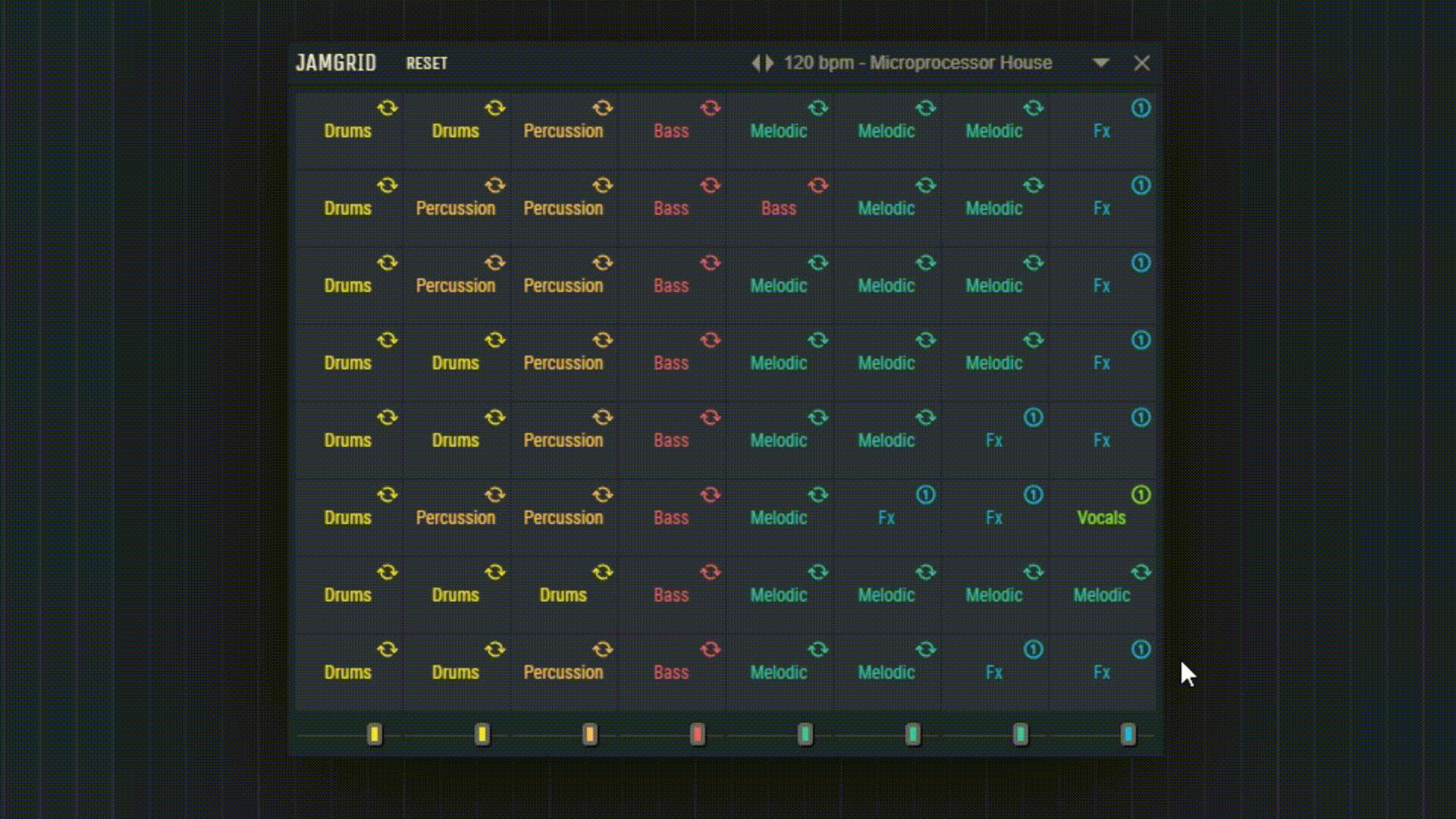
3.2.3. Choisir un kit de boucles
JamGrid propose cinq kits de boucles prédéfinis. Vous pouvez les sélectionner dans le menu déroulant JamGrid :
- Maison de microprocesseur 120Bpm
- Pauses et accords amplifiés à 132 Bpm
- 140Bpm Reese Dubstep
- Paysages sonores amplifiés à 80 Bpm
- Concept de battements futurs de 93 Bpm
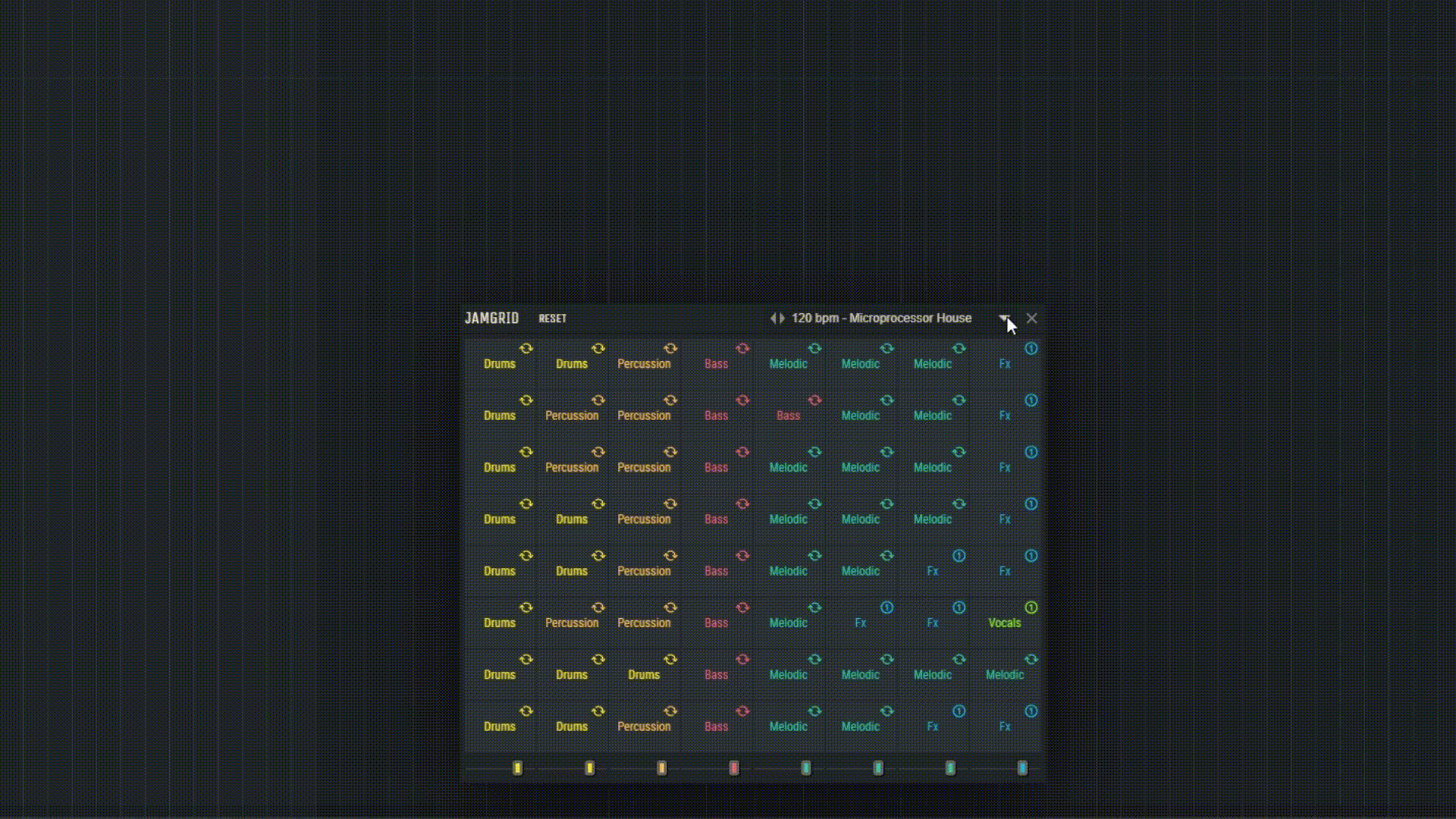
3.2.4. Enregistrement de boucles de JamGrid dans votre projet
Lorsque JamGrid est activé, le bouton d'enregistrement normal sur les pistes se transforme en « Armer pour l'enregistrement JamGrid ».
Si vous envisagez d'enregistrer plusieurs boucles simultanément, activez-les simplement et démarrez l'enregistrement en appuyant sur le bouton d'enregistrement dans l'interface principale. Vos boucles sélectionnées seront enregistrées sur les pistes correspondantes de votre projet.
Une fois l'enregistrement terminé, vous pouvez éditer et mixer ces pistes comme n'importe quelle autre piste de votre projet.
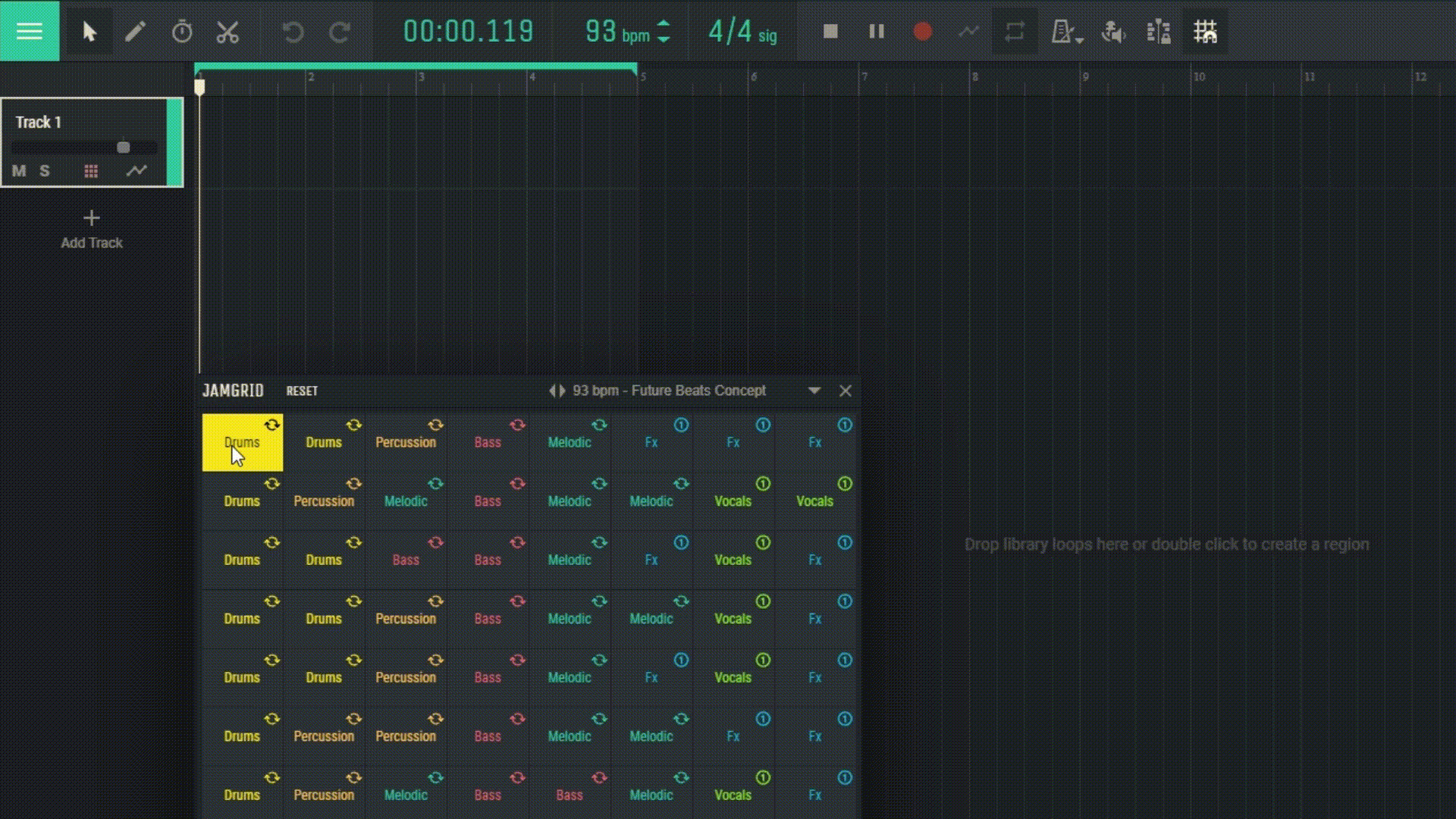
3.2.5. Importer vos boucles dans JamGrid
Pour ajouter votre boucle à JamGrid, faites simplement glisser et déposez un fichier audio directement sur l'un des pads de JamGrid. La boucle sera alors automatiquement chargée et assignée au pad choisi.
Après avoir importé une boucle, vous pouvez appuyer sur le pad correspondant pour l'écouter.
Tout comme avec les boucles prédéfinies, vous pouvez utiliser vos boucles importées pour enregistrer sur les pistes de votre projet, en suivant les instructions de la section précédente.
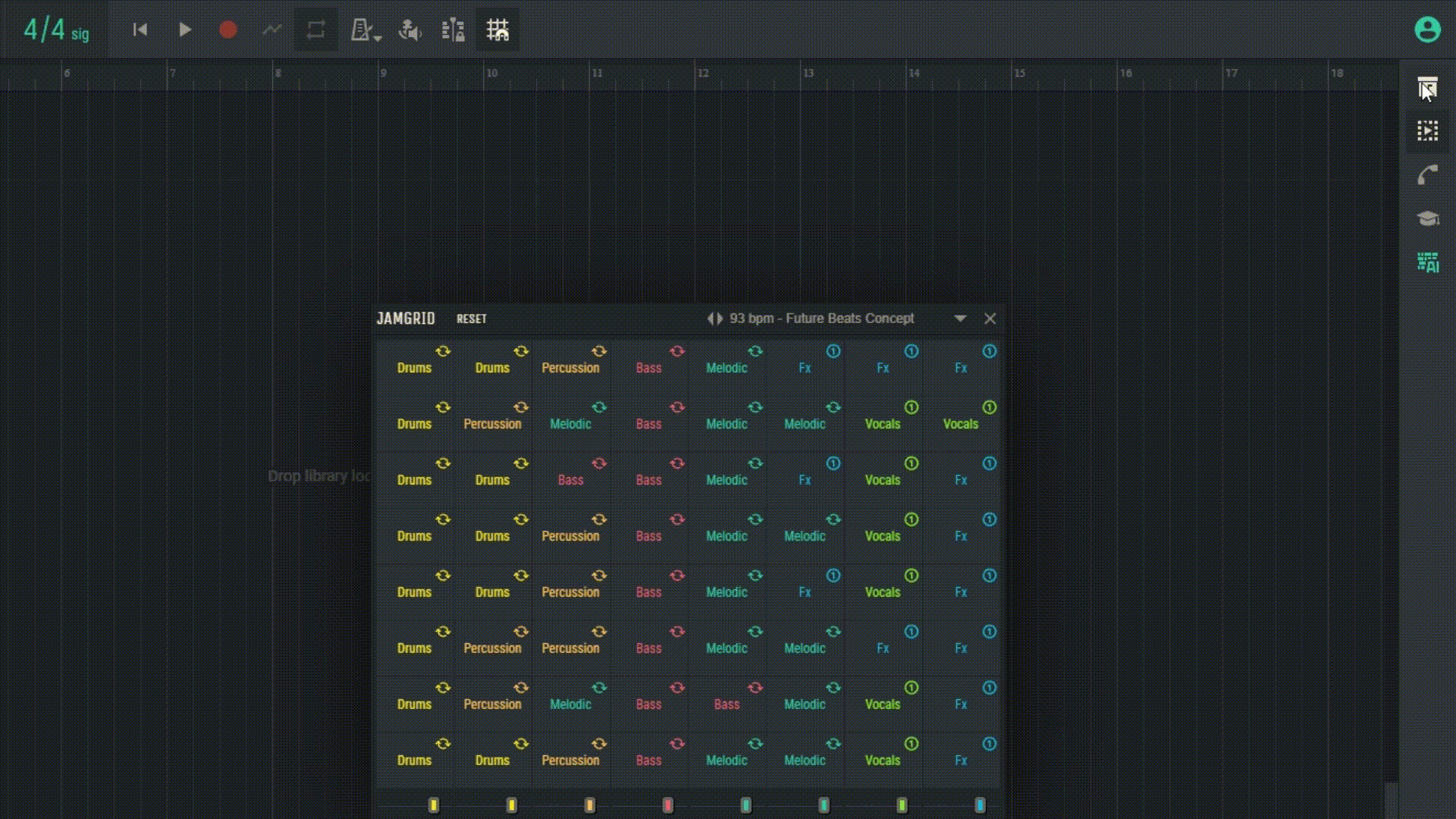
JamGrid offre une flexibilité incroyable, vous permettant non seulement d'utiliser des boucles intégrées, mais également d'ajouter les vôtres. Cela rend le processus de création musicale encore plus personnel et unique. Profitez de la liberté d'expérimenter avec les sons et de créer quelque chose de vraiment spécial !
Inscrivez-vous gratuitement et obtenez un projet gratuitement

